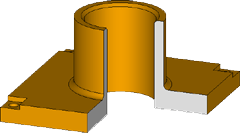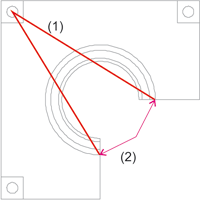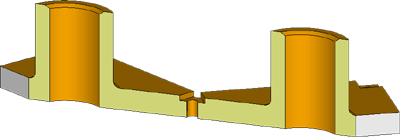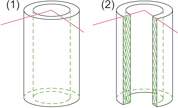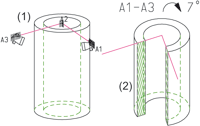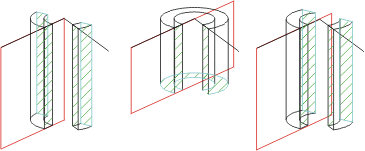Vues > Nouveau >
Vue en coupe 
Les vues en coupe peuvent être créées avec HiCAD au moyen de procédés les plus divers, par exemple de manière rabattue, avec une limite latérale, avec ou sans identification du tracé de coupe et bien d'autres. À la base d'un tracé de coupe se trouve une esquisse.
 La fonction sera toujours appliquée sur la vue active. Veuillez donc sélectionner la vue de votre choix avant de lancer la fonction.
La fonction sera toujours appliquée sur la vue active. Veuillez donc sélectionner la vue de votre choix avant de lancer la fonction.
Après avoir cliqué sur la fonction, la fenêtre de dialogue Nouvelle vue en coupe s'ouvre. Veuillez alors procéder comme suit :
- Cochez le Type de coupe de votre choix.
- Indiquez l'Esquisse pour le tracé de coupe, soit par la création d'une nouvelle esquisse ou en identifiant une esquisse existante.
- Spécifiez les options pour l'Identification du tracé de coupe.
- Contrôlez l'identification choisie par le bouton Aperçu.
- Sélectionnez les paramètres de votre choix pour les Hachures.
- Cliquez sur Créer pour générer la vue en coupe.
- Déterminez la position de la vue sur l'écran. Au moment de choisir la position de la vue en coupe, c'est-à-dire aussi longtemps que la vue est "accrochée" au curseur, vous pouvez activer par un clic droit un menu contextuel vous permettant de modifier l'arête de référence pour l'alignement ou déposer la vue en coupe horizontalement ou verticalement.
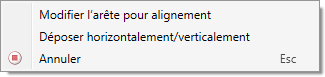
Modifier l'arête pour alignement
Cette fonction permet de choisir une nouvelle arête de référence pour l'alignement de la vue. Cette fonction n'est disponible que pour certaines arêtes de coupe.
Déposer horizontalement/verticalement
Cette fonction permet de déposer la vue en coupe de façon horizontale/verticale. Après avoir sélectionné cette option, vous pouvez sélectionner la rotation, vers le haut, vers le bas, vers la gauche ou vers la droite - avec le curseur et l'appliquer avec le curseur. La direction du regard de la coupe sera déterminée au moment de lancer la fonction, c'est-à-dire qu'il dépend de côté de l'arête directionnelle avec laquelle vous avez ouvert le menu contextuel par un clic droit. L'illustration suivante montre différentes possibilités.
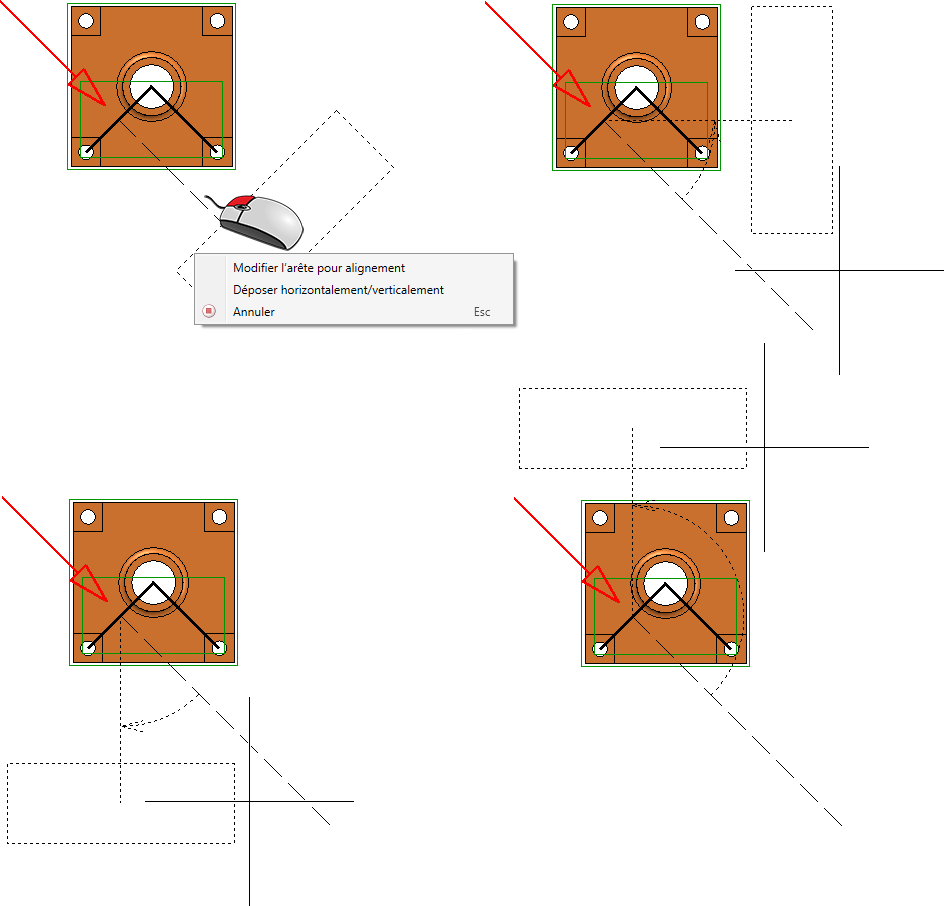
Après sélection de la rotation, la vue peut être déposée librement.
- Si vous avez coché dans la fenêtre de dialogue l'option Limité, la fenêtre de dialogue Limiter la vue en coupe s'ouvre alors. Vous pouvez ici modifier l'échelle et les hachures. En parallèle à la fenêtre de dialogue, la taille actuelle de la coupe est représentée sur la scène sous forme d'esquisse rectangulaire. La taille de ce rectangle est déterminée par l'esquisse et la hauteur de la scène ou, respectivement, des éléments à couper.
- Si la vue en coupe doit être créée à la taille donnée, cliquez alors dans la fenêtre de dialogue sur le bouton Appliquer.
- Si vous souhaitez modifier la limite de la vue en coupe, modifiez alors l'esquisse affichée avec les fonctions d'esquisse, et cliquez enfin sur le bouton Appliquer.
|
|
|
|
Modélisation 3D dans l'axonométrie
|
Vue de dessus avec contour de coupe (1) et direction du regard (2) |
|
|
|
|
Coupe déployée (rabattue) |
|
|
|
|
|
(1) Original avec esquisse, (2) Vue en coupe sans tracé de coupe ni annotation |
Original (1) et vue en coupe (2) avec tracé de coupe, indication d'angle et annotation |
|
|
|
|
Vues en coupe limitées avec l'esquisse de délimitation déterminée par HiCAD |
|
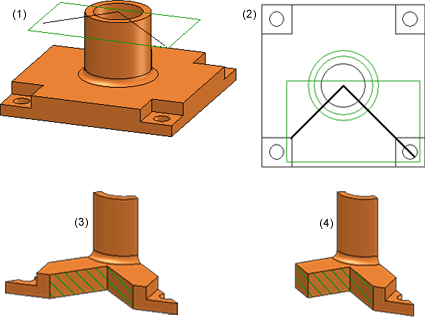
(1), (2) Original dans l'axonométrie et vue de dessus, (3) Vue en coupe avec limitation en profondeur, (4) Vue en coupe avec limitation en profondeur et limitation latérale
Les vues en coupe sont identifiées dans l'ICN par le symbole  .
.
![]() À savoir :
À savoir :
- Les vues en coupe limitée sont également possibles pour les vues en coupe surfaciques. Pour cela, il faut cocher les options Surface de coupe uniquement et Limité.
- Pour les vues en coupe "normales", c'est-à-dire non déployées (rabattues), l'esquisse pour le tracé de coupe doit remplir les conditions suivantes :
- l'esquisse ne doit pas être fermée et ne pas contenir de lignes courbes. Les prolongements "imaginés" des éléments de l'esquisse ne doivent pas s'entrecouper.
- l'esquisse doit être d'un seul tenant et être composée de plus d'une ligne.
- Pour les vues en coupe déployées (rabattues), l'esquisse pour le tracé de coupe ne doit pas contenir de courbes (cercles, arcs, ellipses, etc.) !
- Les géométries auxiliaires contenues dans l'esquisse seront prises en compte au moment de générer la vue. Cela veut dire que les arêtes qui sont marquées comme géométries auxiliaires n'ont aucune influence sur la représentation géométrique de la coupe.
- Si un élément sera pris en compte dans la vue en coupe ou non, dépend de son procédé de coupe, procédé que vous déterminez avec la fonction Coupe, dans coupe+coupe partielle.
- La vue en coupe créée est automatiquement liée à la vue d'origine.
- La représentation des surfaces de coupe correspond aux paramètres de la fonction Hachures dans coupe+coupe partielle.
- Veuillez également prendre connaissance des fonctions Propriétés > Hachures du menu contextuel de la scène. À l'aide de cette fonction, vous avez la possibilité en une seule fois de hachurer toutes les surfaces de coupe, peu importe de quelle vue, selon le catalogue des matériaux ou par des lignes parallèles.
- Lorsque vous avez généré la vue en coupe avec titre, celle-ci s'actualisera automatiquement après une rotation de la vue.
- La représentation du tracé de coupe et l'identification de la coupe dans la vue d'origine se réfèrent aux paramètres du Gestionnaire de Configuration sous Dessin > Vues > Identification > Coupes. Vous pouvez y spécifier le type la hauteur et la couleur de la police, la position de l'annotation par rapport au tracé de coupe et la couleur et le type de ligne, et enfin la strate dans la vue d'origine.
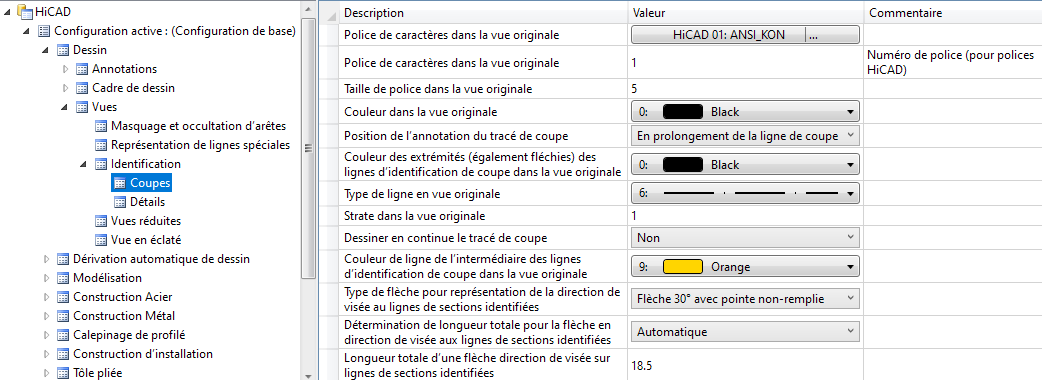
Veuillez noter que ces paramètres ne s'appliquent pas aux titres.
- Les vues en coupe et de détail, de même que les coupes partielles non actuelles sont identifiées dans l'ICN par un nom de vue barré et sur la scène par une croix rouge sur la vue. C'est le cas, par exemple, lorsque vous travaillez sur une vue en coupe ou de détail et que vous transformez la modélisation après avoir défini les vues ou lorsque vous avez utilisé des opérations booléennes sur la modélisation.
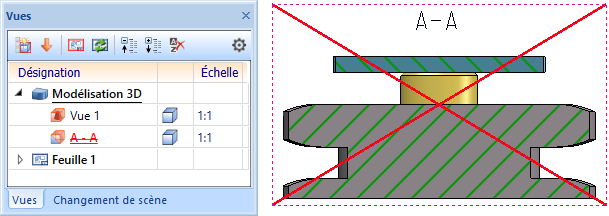
Si vous ne voulez pas avoir de représentation à croix sur la scène, vous pouvez le paramétrer dans le Gestionnaire de Configuration. Vous y trouvez sous Paramètre système > Visualisation > Vues l'option Barrer les vues en coupe, en coupe partielle et de détail non actuelles dans le graphique.
- Pour actualiser les vues en coupe, utilisez la fonction Vues > Éditer > Actu.
 .
. - Lors d'une sortie de la scène sur l'imprimante/le traceur, la "croix rouge" ne sera pas représentée.
- Si une esquisse paramétrée avec l'objectif Créer/Éditer est active dans une vue en coupe, les points finaux de ligne, les points isolés et les degrés de liberté de l'esquisse y seront alors également visualisés.

Vues spéciales (3D) • Vues en coupe et de détail (3D) • Vues (3D)